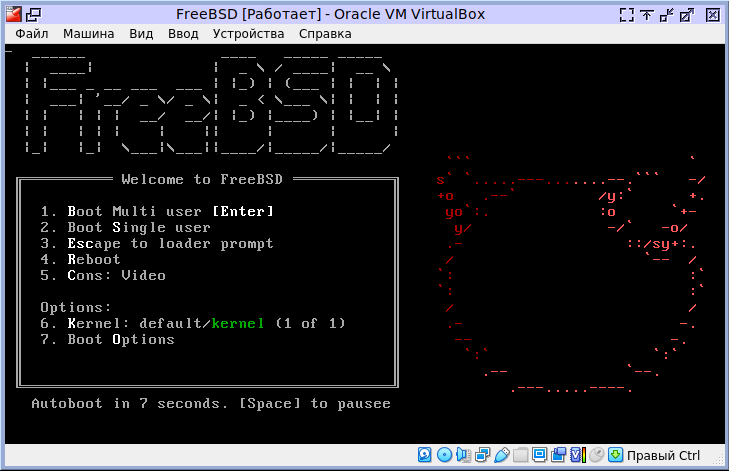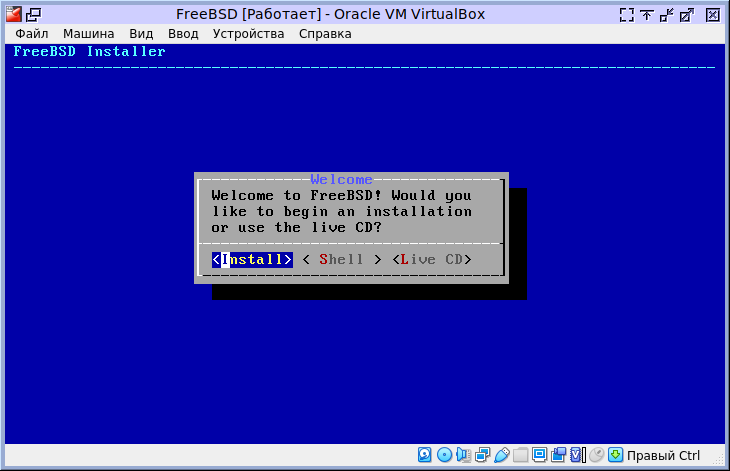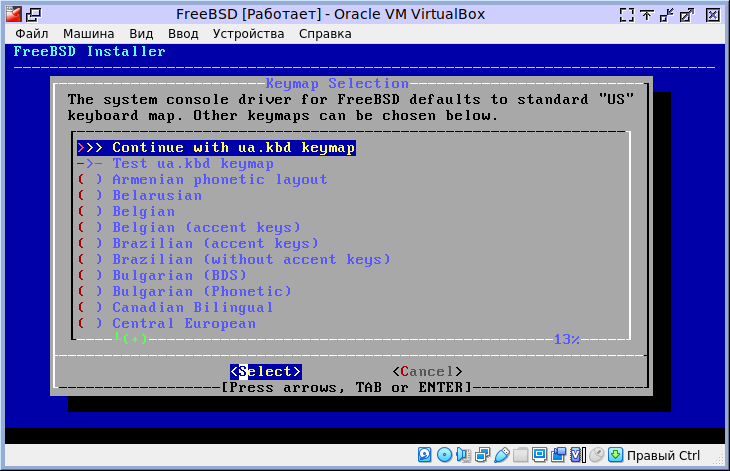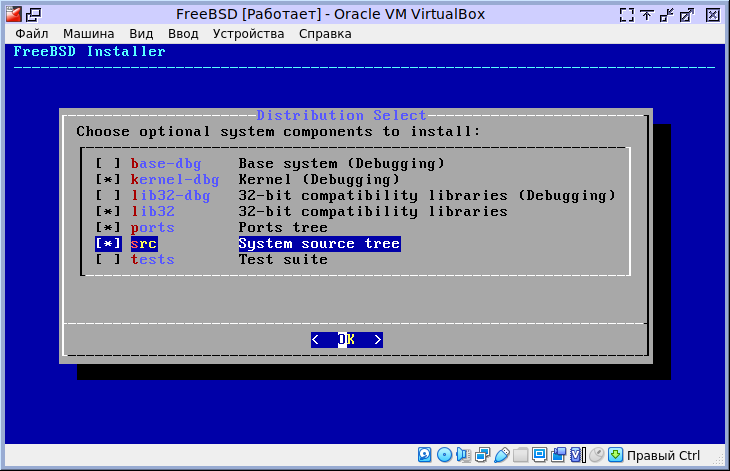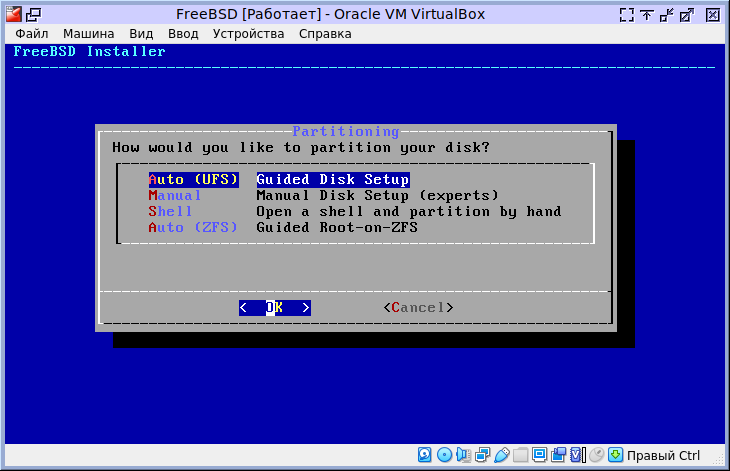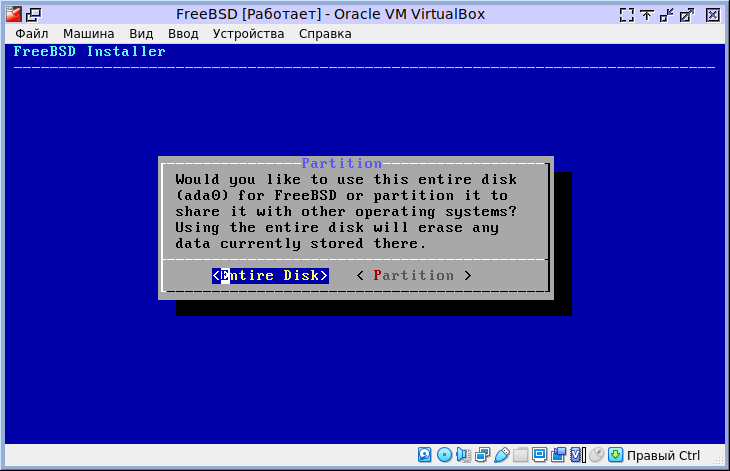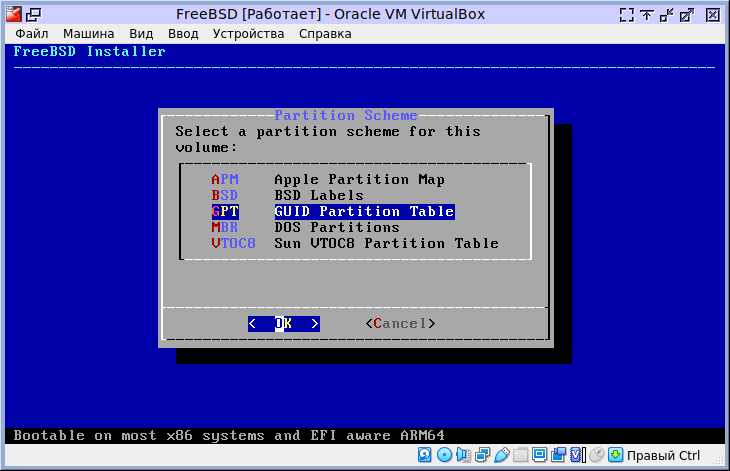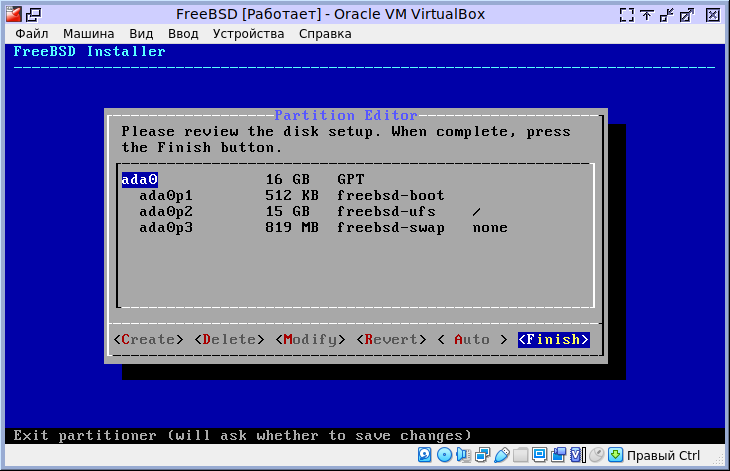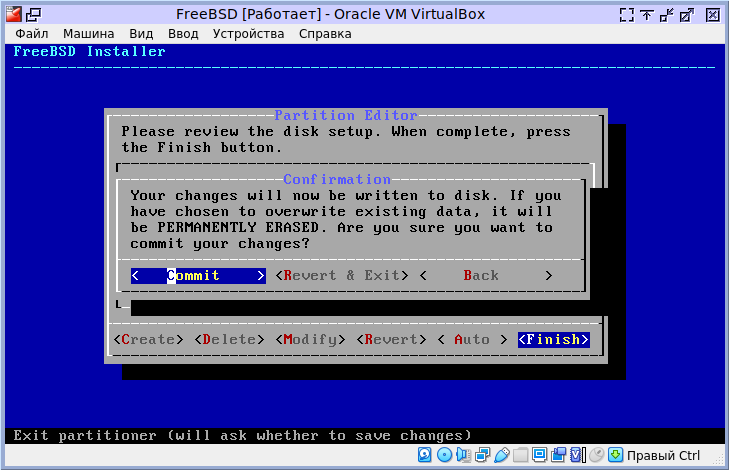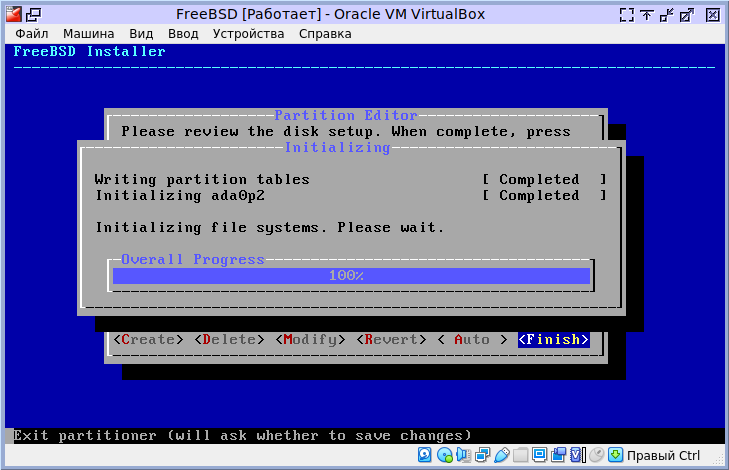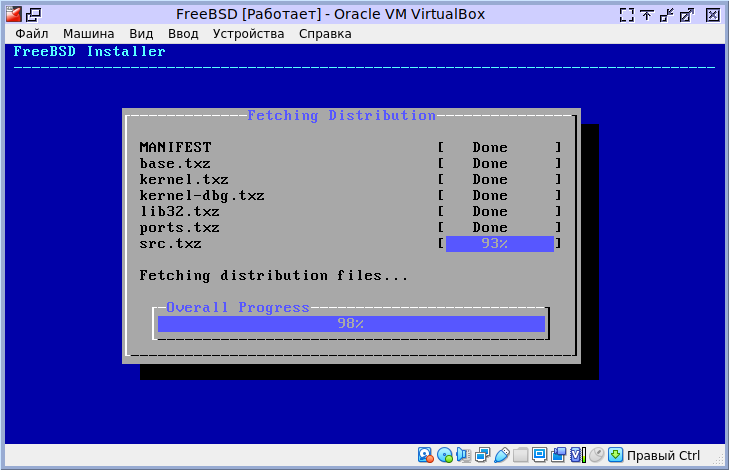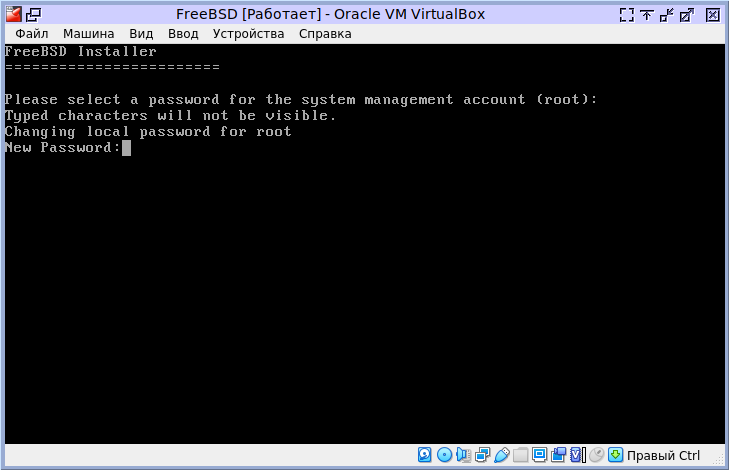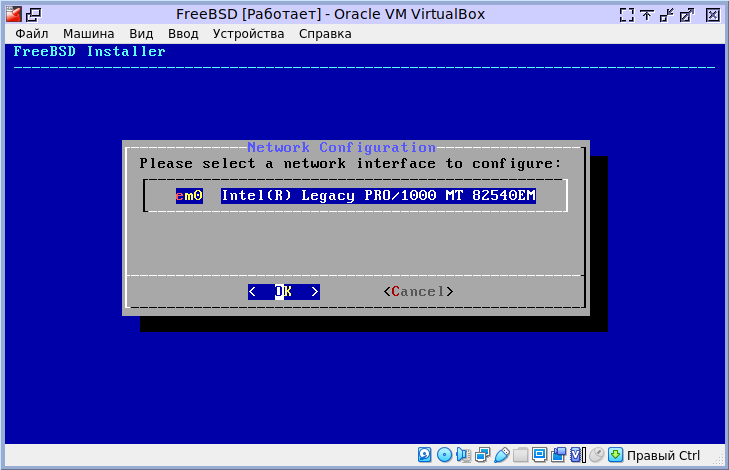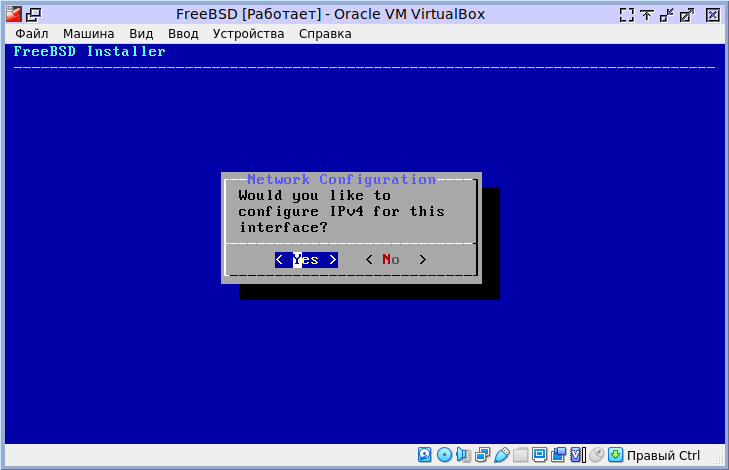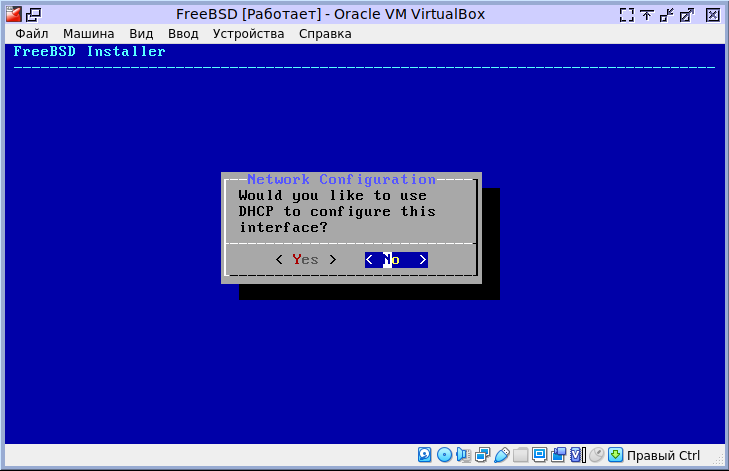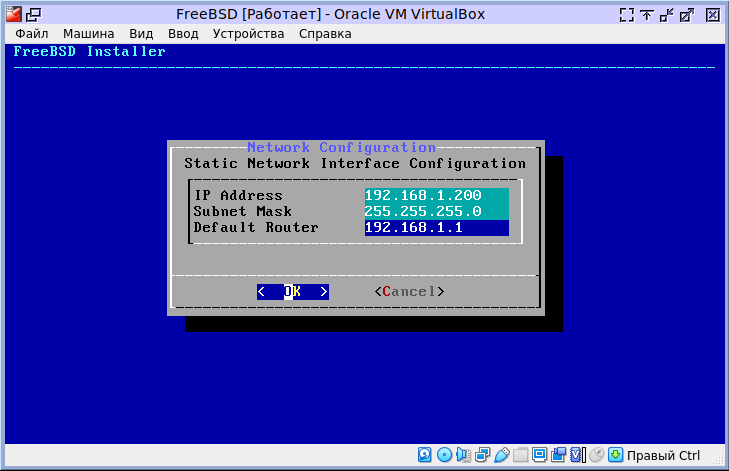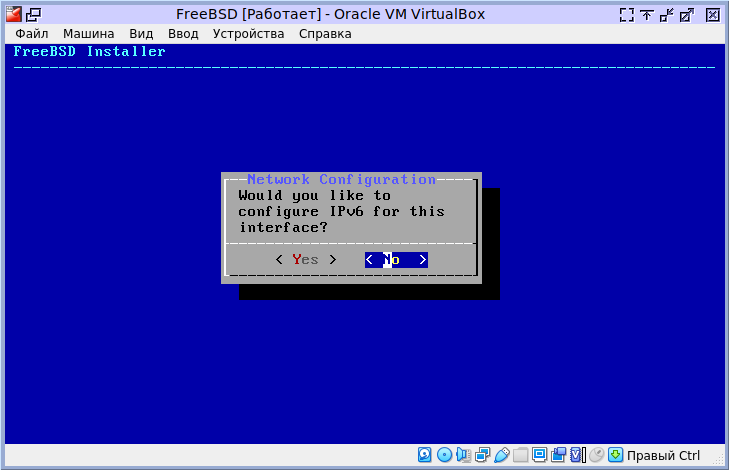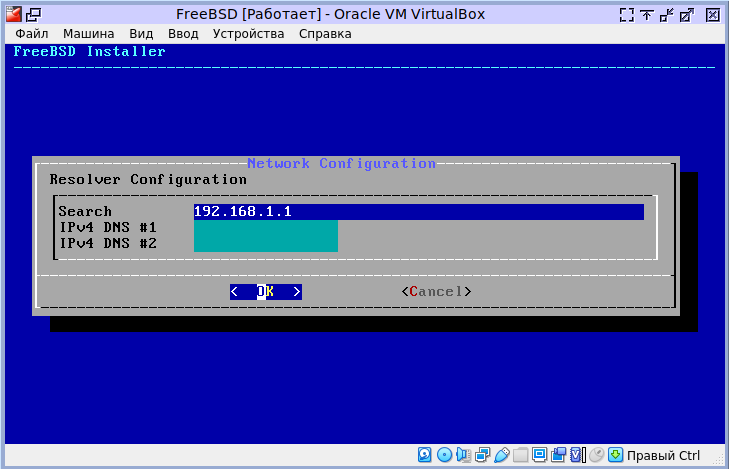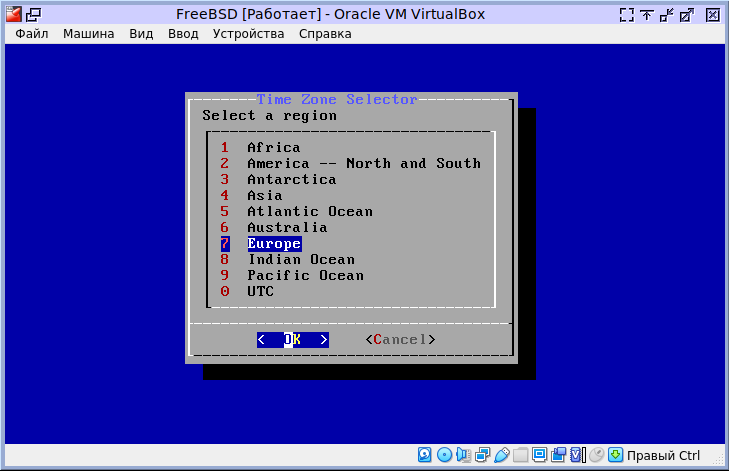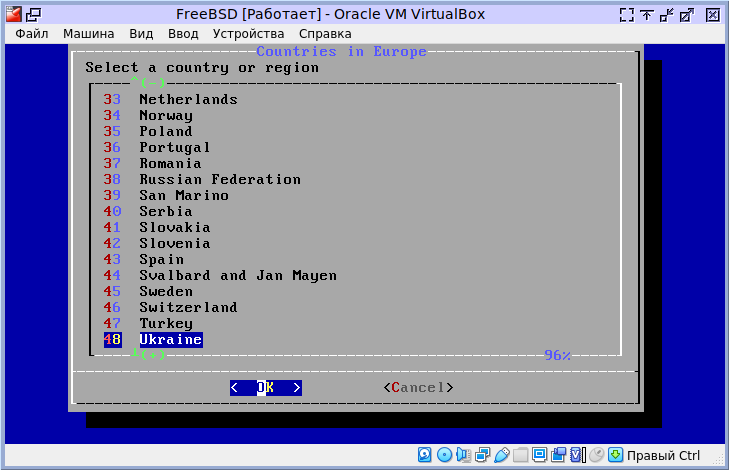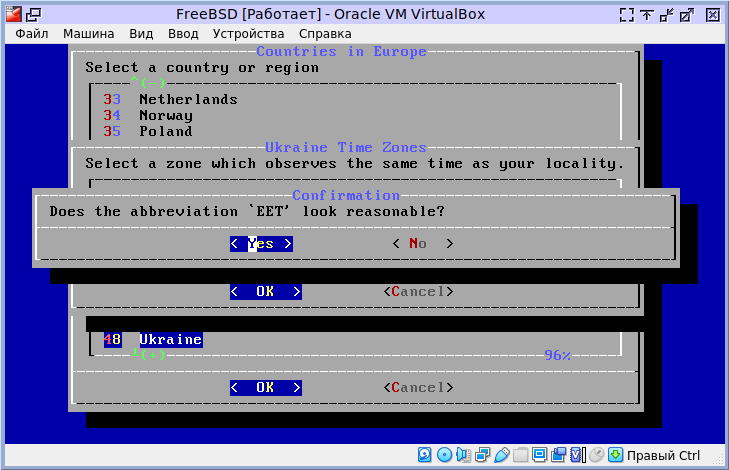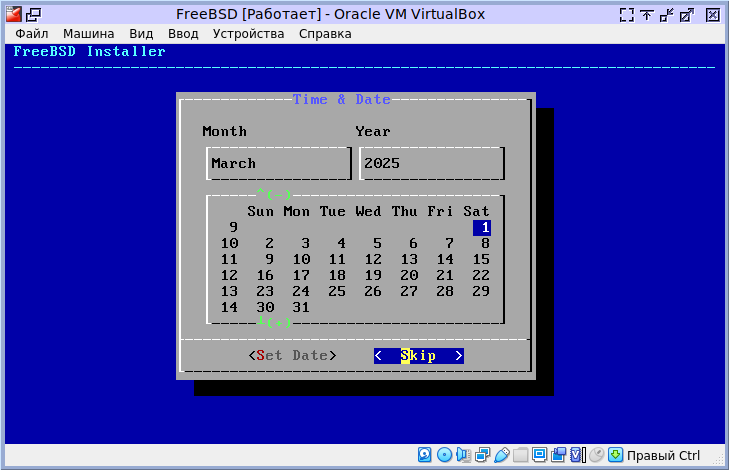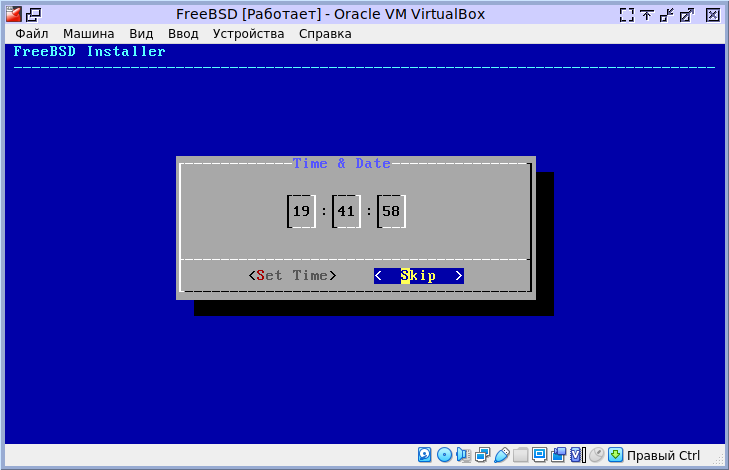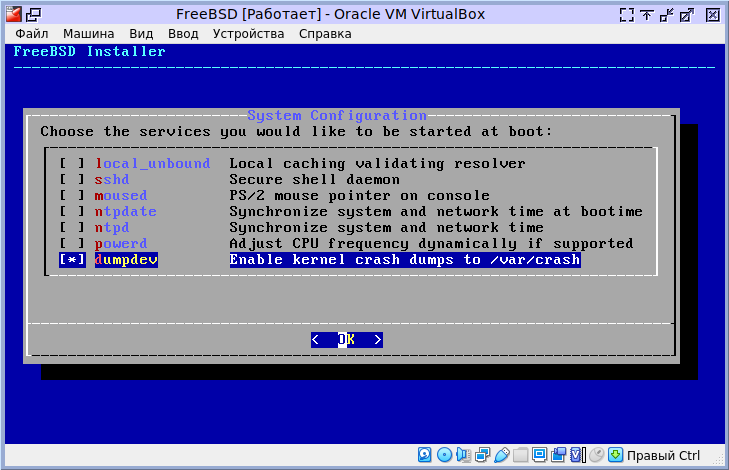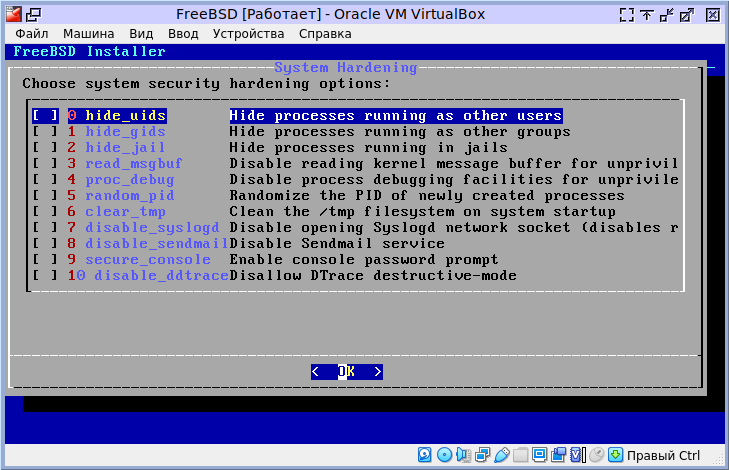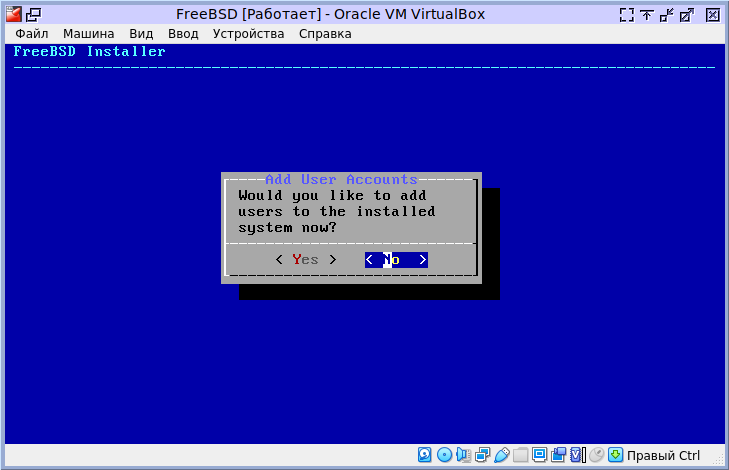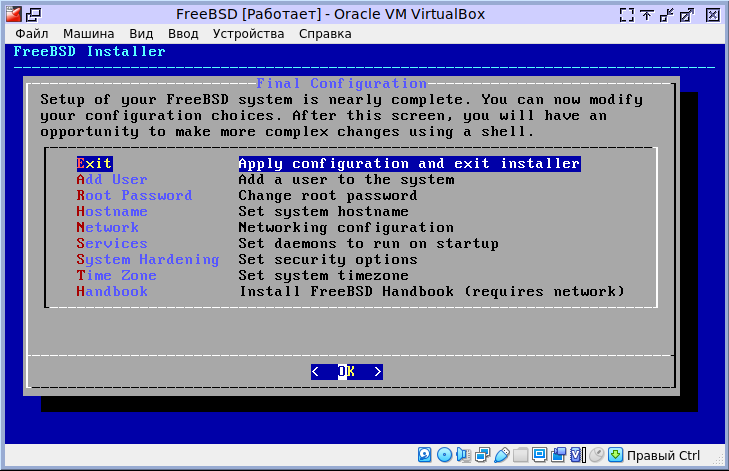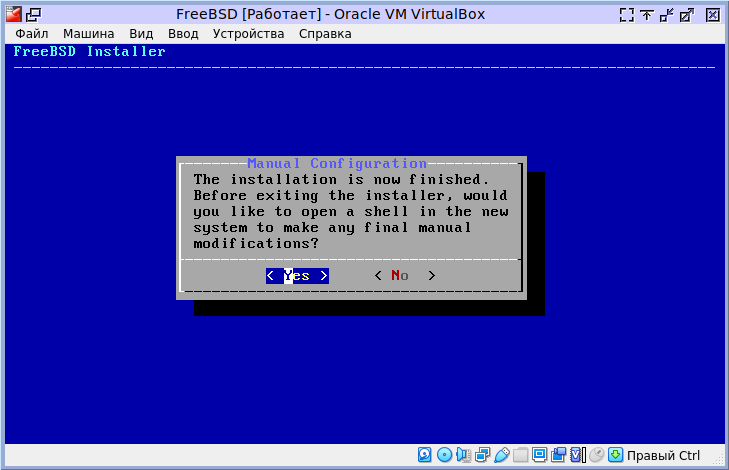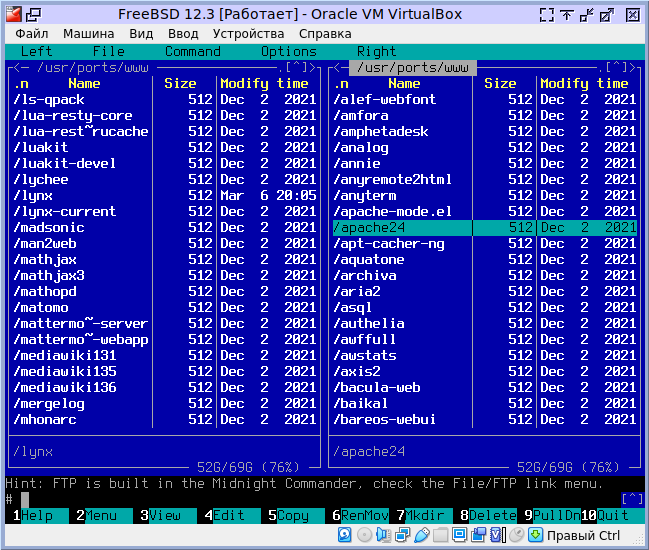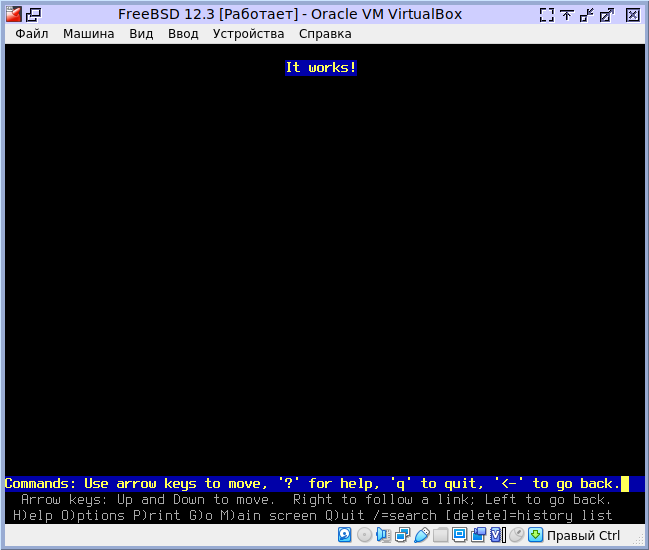| Hobby | Старый сайт: https://drilnet.github.io |
|
|
|
|
| Невеликий www-сервер своїми руками (FreeBSD) |
Шановний претендент!
Тут є мінімум кроків, які необхідно зробити, щоб отримати робочий WWW-сервер.
| Що маємо |
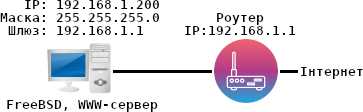
|
Інтернет - Біла IP-адреса! З білою IP-адресою можна буде потрапити на свій WWW-сервер.
| Встановлення (Крок 1) |
|
Приклад встановлення FreeBSD 12.3.
Вважаємо, що iнсталяцiйний диск або флешка є! FreeBSD можна скачати звiдси: https://www.freebsd.org Завантаження з диска або флешки:
Тиснемо Enter.
Welcome to FreeBSD. Тиснемо Install.
Вибираємо клавiатуру Ukraine.
Hostname – будь-яке (я ввiв: qw).
Якi системнi компоненти встановити: kernel-dbg, lib32, ports, src. Тиснемо ОК.
Вибираємо Unix файлову систему: Auto (UFS) Тиснемо OK.
Вибираємо Entire Disk (вiддаємо весь диск пiд FreeBSD).
Вибираємо GPT диск i тиснемо ОК.
Тиснемо Finish.
Тиснемо Commit.
Пiшов процес встановлення...
Пiшов процес встановлення...
Пароль для root'а.
Знайдено мережеву картку. Тиснемо OK.
IPv4 - Тиснемо YES.
DHCP - Тиснемо No.
Задати IP адресу мережевої карти, мережну маску, та Default Router (IP адреса роутера). IP адреса мережевої карти не повинна перетинатися з IP адресами DHCP на роутері!
IPv6 – Вибираємо NO.
DNS - Прописуємо IP адресу роутера (цей IP повинен бути в FreeBSD /etc/resolv.conf).
Time Zone – Вибираємо Europe.
Вибираємо країну i тиснемо OK.
Eastern European Time, EET. Схiдноєвропейський час. Тиснемо YES.
Тиснемо Skip.
Тиснемо Skip.
Тиснемо OK.
Тиснемо OK.
Додати користувача. Тиснемо NO.
Тиснемо OK.
Тиснемо YES. Потiм команда: # reboot (перезавантаження). Не забудьте витягнути завантажувальний диск або флешку! З установкою Настійно рекомендую потренуватися! Потренуватися можна в: https://www.virtualbox.org |
| Встановлення необхідних програм (Крок 2) |
|
Ідемо до каталогу: cd /usr/ports/ports-mgmt
Ідемо до каталогу: cd /usr/ports/misc/mc Ідемо до каталогу: cd /usr/ports/lynx Ідемо до каталогу: cd /usr/ports/apache24 І в кожному каталозі вводимо команду: make install clean (на всі запитання відповідаємо OK, послідовне встановлення, ports-mgmt поставити першим). mc - Это Midnight Commander (файловий менеджер). lynx - Это консольний браузер. apache24 - Это WWW-сервер. Скриншот Midnight Commander:
|
| Фаєрвол IPFW (Крок 3) |
|
Додаємо фаєрвол (IPFW) у ядро!
Робимо:
MYKERNEL – це текстовий файл! Змінюємо в MYKERNEL ident GENERIC на ident MYKERNEL Тепер додаємо в MYKERNEL фаєрвол: options IPFIREWALL options IPFIREWALL_VERBOSE options IPFIREWALL_VERBOSE_LIMIT=100 Тепер складання ядра та встановлення:
Тепер перезавантаження:
Після перезавантаження мережа буде заблокована! Створюємо два файли в каталозі /etc/
У firewall.conf_1 додаємо такі рядки: #!/bin/sh FwCMD="/sbin/ipfw" ${FwCMD} -f flush Eth="em0" # Інтерфейс. # Дозволити весь трафік за внутрішнім інтерфейсом. ${FwCMD} add allow ip from any to any via lo0 # Дозволяємо деякі типи ICMP трафіку # - луна-запит, луна-відповідь і час життя пакету минув. ${FwCMD} add allow icmp from any to any icmptypes 0,8,11 # HTTP ${FwCMD} add allow ip from any 80 to any via ${Eth} ${FwCMD} add allow ip from any to any 80 via ${Eth} ${FwCMD} add deny log ip from any to any У firewall.conf_2 додаємо такі рядки: #!/bin/sh FwCMD="/sbin/ipfw" ${FwCMD} -f flush ${FwCMD} add deny log ip from any to any Файл: firewall.conf_1 - Дозволити ping'и, дозволити доступ до www-сервера. Файл: firewall.conf_2 - Заблокувати все. Виконати скрипт firewall.conf_1:
Результат скрипту:
Для firewall.conf_2 аналогічно лише результат інший.
Ідемо до:
Відкриваємо текстовий файл:: httpd.conf Знаходимо рядок: Options Indexes FollowSymLinks та змінюємо його на Options -Indexes (не виводити список файлів) Знаходимо рядок: ServerName www.example.com:80 і нижче пишемо ServerName 192.168.1.200:80 Ідемо до:
Запуск apache24:
Якщо потрібно зупинити apache24 то:
Далі запускаємо lynx (консольний браузер):
Результат:
It works! Переклад: Працюю! Index.html знаходиться в: /usr/local/www/apache24/data/ Ось коротко і все, залишилося на роутері налаштувати переадресацію. Що було втрачено – права на файли! :)
Для невеликого WWW-сервера (наприклад) можна взяти таку материнську плату (вбудований двоядерний процесор 2гГц безшумний, пам'ять DDR4):
Удачі тобі претендент! |
|||||||||||||||
|
|
|||||||||||||||
|
Никогда не сдавайся!
Написать мне можно на (замечания, предложения): stdls[ухо]mail.ru или bbarsinov[ухо]gmail.com Логика основа интеллекта! (C) Демидов С.В. 2013г. Ukraine (Украина). (C) Демидов С.В. |
|||||||||||||||
|
|